使用思科模拟器Packet Tracer与GNS3配置IPv6隧道
0.说明(重要,务必先看)
(1)关于模拟器选择
思科模拟器主要有Packet Tracer(简称PT)和GNS3(IOU暂且不说),可以根据个人的情况做适当的选择,实际上,GNS3的效果要比Packet Tracer好很多,但是如果想深入学习思科网络技术,首选GNS3.(对于华为设备,使用eNSP,而对于华三设备,使用HCL)
下面的隧道技术,有些只能在GNS3上实现,在Packet Tracer上是无法完成的,所以在配置时会着重说明。
(2)关于IPv6隧道技术
IPv6隧道技术本质上就是使用IPv4数据包封装IPv6数据包,来达到IPv6数据包可在IPv4网络传送的目的,所以也称为过渡技术。不管使用的设备是思科的,还是华为、华三的,配置IPv6隧道技术的命令可能不同,但是原理肯定都是一样的。
这里介绍的IPv6隧道技术的配置主要有:Manual隧道、GRE隧道、6to4隧道、ISATAP隧道,其中Manual隧道最简单,强烈推荐完成该Manual隧道的实验。
另外,为了方便同学们理解和配置,所有的网络和配置都是最简单化的,比如,能使用尽量少的网络就使用尽量少的网络,能用静态路由就不用动态路由等等。
所以,选择一个自己感兴趣的隧道(如果不熟悉,建议选择Manual隧道),认真按照下面的步骤进行配置,是肯定没有问题的,如果遇到问题,请及时联系博主。
有些隧道技术使用PT是无法完成的,下面用表格列出说明(GRE隧道与Manual隧道类似,不说明):
| 隧道名称 | 能否使用Packet Tracer完成 | 能否使用GNS3完成 |
| Manual隧道 | 能 | 能 |
| 6to4隧道 | 建议使用GNS3 | 能 |
| ISATAP隧道 |
基本能 (路由器能完成配置,但是双栈主机无法配置) |
能 (配置双栈主机时,建议桥接VMware虚拟机完成该实验) |
本文档的原则是,能使用Packet Tracer完成,就尽量使用Packet Tracer来进行该实验的配置,根据上面的信息,本文档给出的完整实验是Manual隧道和6to4隧道的配置。
1.Manual隧道
Manual隧道实验可以使用Packet Tracer来完成,所以这里使用Packet Tracer进行该实验。
(1)网络拓扑
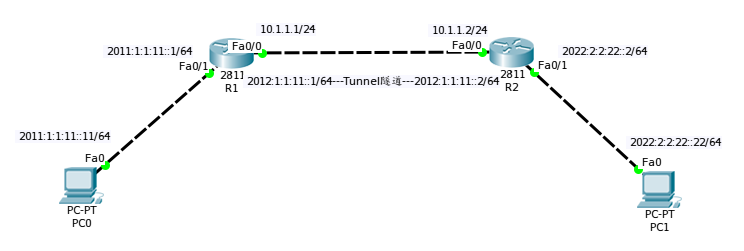
需要说明的是,路由器型号尽量选择高的,比如这里选择型号为2811的路由器。
(2)实验配置
需要说明的是,在配置的时候,一定要注意看当前配置是在哪种模式下完成的,>表示用户模式,#表示特权模式,(config)#表示配置模式,关于用户模式的关系及如何切换,可以看下面的图示说明:
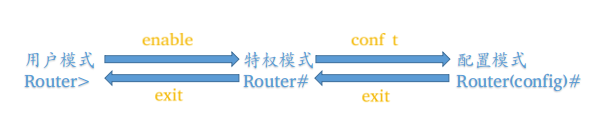
另外需要注意的是,适当的时候请在特权模式下使用命令write保存配置,否则重启设备后配置会丢失。
R1配置
配置IP/IPv6地址:
Router>en Router#conf t Router(config)#hostname R1 R1(config)#int f0/0 R1(config-if)#no shu R1(config-if)#ip add 10.1.1.1 255.255.255.0 R1(config-if)#exit R1(config)#ipv6 unicast-routing R1(config)#int f0/1 R1(config-if)#no shu R1(config-if)#ipv6 add 2011:1:1:11::1/64 R1(config-if)#exit R1(config)#
配置Manual隧道:
R1(config)#int tunnel 0 R1(config-if)#ipv6 add 2012:1:1:11::1/64 R1(config-if)#tunnel source f0/0 R1(config-if)#tunnel destination 10.1.1.2 R1(config-if)#tunnel mode ipv6ip R1(config-if)#exit R1(config)#
配置IPv6静态路由:
R1(config)#ipv6 route 2022:2:2:22::/64 2012:1:1:11::2
R2配置
配置IP/IPv6地址:
Router>en Router#conf t Router(config)#hostname R2 R2(config)#int f0/0 R2(config-if)#no shu R2(config-if)#ip add 10.1.1.2 255.255.255.0 R2(config-if)#exit R2(config)#ipv6 unicast-routing R2(config)#int f0/1 R2(config-if)#no shu R2(config-if)#ipv6 add 2022:2:2:22::2/64 R2(config-if)#exit R2(config)#
配置Manual隧道:
R2(config)#int tunnel 0 R2(config-if)#ipv6 add 2012:1:1:11::2/64 R2(config-if)#tunnel source f0/0 R2(config-if)#tunnel destination 10.1.1.1 R2(config-if)#tunnel mode ipv6ip R2(config-if)#exit R2(config)#
配置IPv6静态路由:
R2(config)#ipv6 route 2011:1:1:11::/64 2012:1:1:11::1
PC0配置:
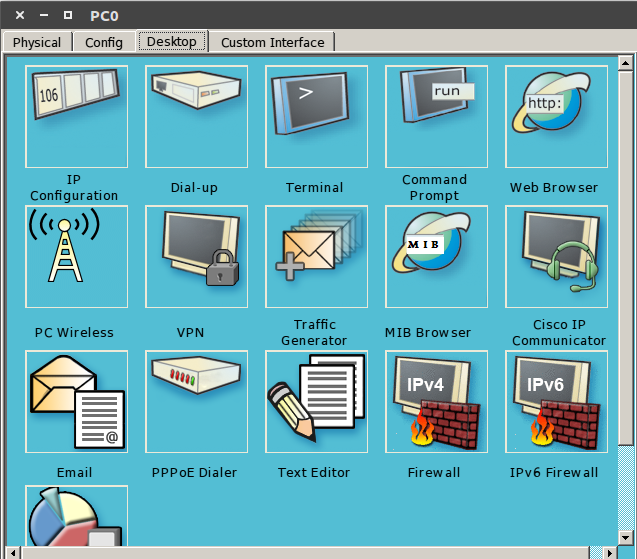
选择IP Configuration:
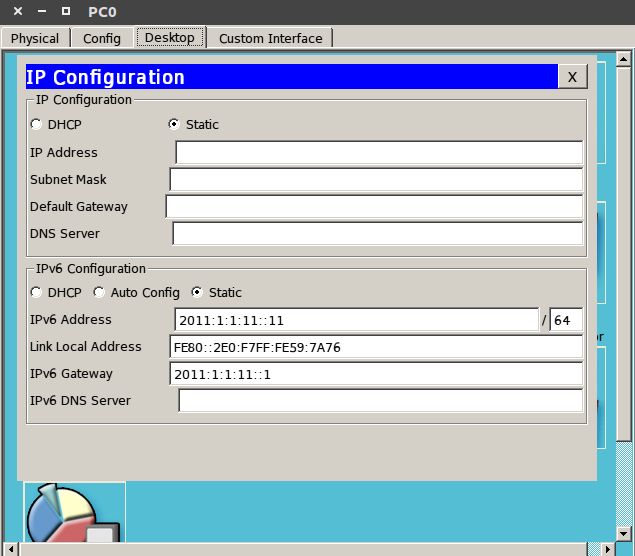
PC1配置
配置方式与PC0一样,只是IPv6 Address字段改为:2022:2:2:22::22,IPv6 Gateway改为:2022:2:2:22::2。
(3)实验验证:连通性测试
在PC0上进行验证
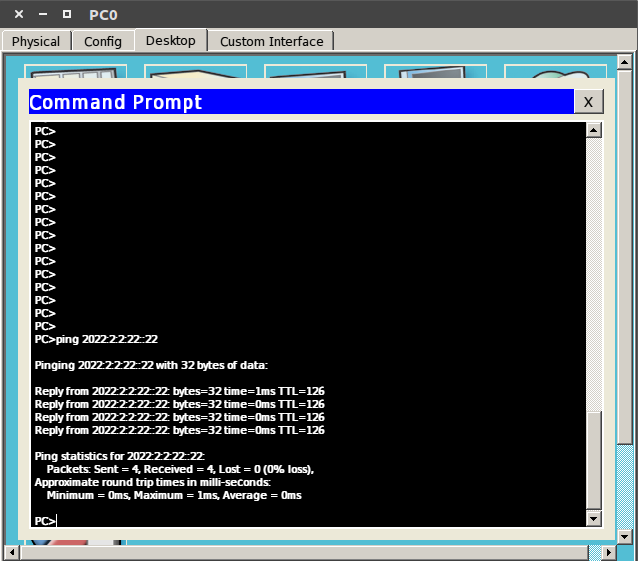
在PC1上进行验证

至此,Manual隧道的实验完成!
2.6to4隧道
6to4隧道实验建议使用GNS3完成。
(1)网络拓扑
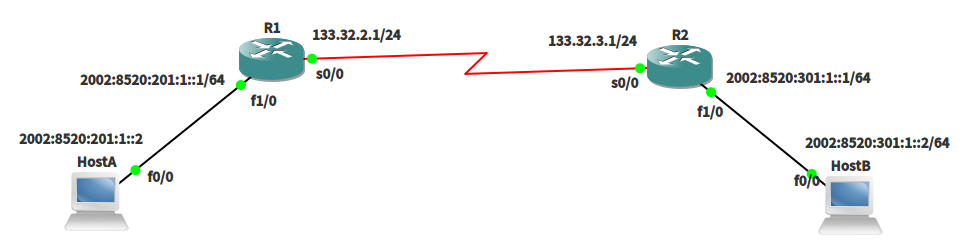
(2)实验配置
关于用户模式的说明,可以参照Manual隧道中的内容,这里不再重复。另外需要注意的是,适当的时候请在特权模式下使用命令write保存配置,否则重启设备后配置会丢失。
R1配置
配置IP/IPv6地址:
Router>en Router#conf t Router(config)#hostname R1 R1(config)#int s0/0 R1(config-if)#no shu R1(config-if)#encapsulation ppp R1(config-if)#ip add 133.32.2.1 255.255.255.0 R1(config-if)#exit R1(config)#ipv6 unicast-routing R1(config)#int f1/0 R1(config)#no shu R1(config-if)#ipv6 add 2002:8520:201:1::1/64 R1(config-if)#exit R1(config)#
配置6to4隧道:
R1(config)#int tunnel 0 R1(config-if)#no ip address R1(config-if)#tunnel source s0/0 R1(config-if)#ipv6 unnumbered f1/0 R1(config-if)#tunnel mode ipv6ip 6to4 R1(config-if)#exit R1(config)#
配置静态路由:
R1(config)#ipv6 route 2002:8520:301::/48 tunnel 0
R2配置
配置IP/IPv6地址:
Router>en Router#conf t Router(config)#hostname R2 R2(config)#int s0/0 R2(config-if)#no shu R2(config-if)#encapsulation ppp R2(config-if)#ip add 133.32.3.1 255.255.255.0 R2(config-if)#exit R2(config)#ipv6 unicast-routing R2(config)#int f1/0 R2(config-if)#no shu R2(config-if)#ipv6 add 2002:8520:301:1::1/64 R2(config-if)#exit R2(config)#
配置6to4隧道:
R2(config)#int tunnel 0 R2(config-if)#no ip address R2(config-if)#tunnel source s0/0 R2(config-if)#ipv6 unnumbered f1/0 R2(config-if)#tunnel mode ipv6ip 6to4 R2(config-if)#exit R2(config)#
配置静态路由:
R2(config)#ipv6 route 2002:8520:201::/48 tunnel 0
HostA配置
配置IPv6地址:
Router>en Router#conf t Router(config)#hostname HostA HostA(config)#ipv6 unicast-routing HostA(config)#int f0/0 HostA(config)#no shu HostA(config-if)#ipv6 add 2002:8520:201:1::2/64 HostA(config-if)#exit HostA(config)#
配置默认路由:
HostA(config)#ipv6 route ::/0 2002:8520:201:1::1
HostB配置
配置IPv6地址:
Router>en Router#conf t Router(config)#hostname HostB HostB(config)#ipv6 unicast-routing HostB(config)#int f0/0 HostB(config)#no shu HostB(config-if)#ipv6 add 2002:8520:301:1::2/64 HostB(config-if)#exit HostB(config)#
配置默认路由:
HostB(config)#ipv6 route ::/0 2002:8520:301:1::1
(3)实验验证:连通性测试
在HostA上进行验证
HostA#ping ipv6 2002:8520:301:1::2Type escape sequence to abort. Sending 5, 100-byte ICMP Echos to 2002:8520:301:1::2, timeout is 2 seconds: !!!!! Success rate is 100 percent (5/5), round-trip min/avg/max = 40/54/68 ms
在HostB上进行验证
HostB#ping ipv6 2002:8520:201:1::2Type escape sequence to abort. Sending 5, 100-byte ICMP Echos to 2002:8520:201:1::2, timeout is 2 seconds: !!!!! Success rate is 100 percent (5/5), round-trip min/avg/max = 36/53/60 ms
至此,6to4隧道的实验完成!
3.ISATAP隧道
ISATAP隧道实验可以使用Packet Tracer来完成路由器的核心配置,但是无法配置双栈主机,所以下面的配置只是针对路由器,不提供主机的配置,同时也不提供验证,如果需要完整完成该实验,建议使用GNS3桥接Vmware虚拟机来完成。
(1)网络拓扑
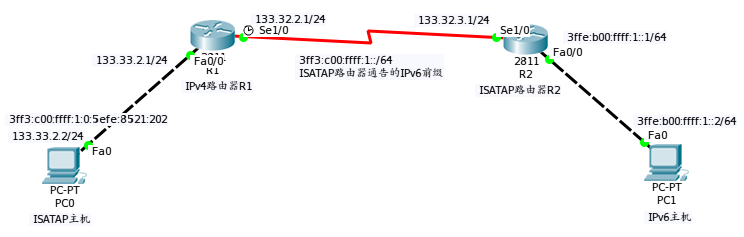
由于路由器需要使用到串行口,所以需要分别在两个路由器上添加相应的模块,这里添加的模块为NM-4A/S模块,添加方法如下:
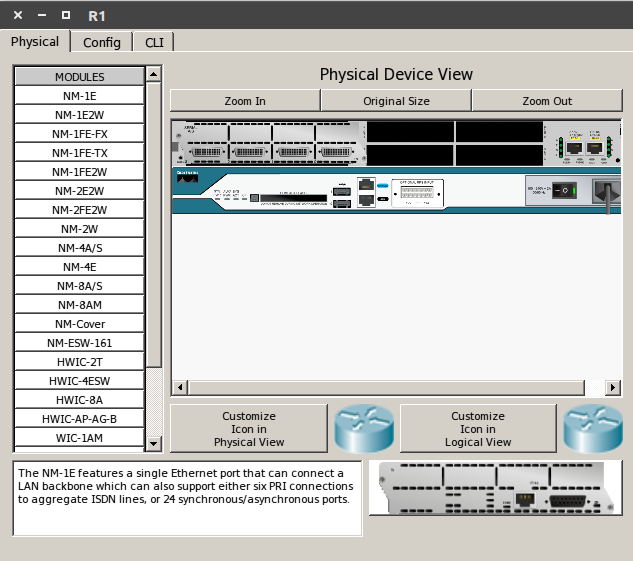
如上图所示,添加模块时,只需要用鼠标点击该模块名称,然后拖动模块到相应的插槽位置就可以了,不过需要注意的是,在添加模块前,请先关闭路由器。
关于用户模式的说明,可以参照Manual隧道中的内容,这里不再重复。另外需要注意的是,适当的时候请在特权模式下使用命令write保存配置,否则重启设备后配置会丢失。
R1配置
配置IP地址:
Router>en Router#conf t Router(config)#hostname R1 R1(config)#int s1/0 R1(config-if)#no shu R1(config-if)#encapsulation ppp R1(config-if)#ip add 133.32.2.1 255.255.255.0 R1(config-if)#exit R1(config)#int f0/0 R1(config-if)#no shu R1(config-if)#ip add 133.33.2.1 255.255.255.0 R1(config-if)#exit R1(config)#
R2配置
配置IP/IPv6地址:
Router>en Router#conf t Router(config)#hostname R2 R2(config)#int s1/0 R2(config-if)#no shu R2(config-if)#encapsulation ppp R2(config-if)#ip add 133.32.3.1 255.255.255.0 R2(config-if)#exit R2(config)#ipv6 unicast-routing R2(config)#int f0/0 R2(config-if)#no shu R2(config-if)#ipv6 add 3ffe:b00:ffff:1::1/64 R2(config-if)#exit R2(config)#
配置ISATAP隧道:
R2(config)#int tunnel 0 R2(config-if)#tunnel source s1/0 R2(config-if)#tunnel mode ipv6ip isatap R2(config-if)#no ipv6 nd ra suppress R2(config-if)#ipv6 add 3ffe:c00:ffff:1::/64 eui-64 R2(config-if)#exit R2(config)#
配置静态路由:
R2(config)#ip route 133.33.2.0 255.255.255.0 133.32.2.1
使用思科模拟器Packet Tracer与GNS3配置IPv6隧道相关推荐
- 思科模拟器 --- Packet Tracer入门
Packet Tracer介绍 Packet Tracer是Cisco公司针对CCNA认证开发的一个用来设计.配置和故障排除网络的模拟软件. 1.在下方设备选项中选择交换机和PC分别拖入到面板中 2. ...
- 更改思科模拟器packet tracer图标大小
最近计算机网络实验,下载了思科模拟器,默认的图标太小了,电脑分辨率缩放布局150%和软件内部无关联,改它! 默认界面是这个样子的,图标很小,看的很难受 修改方法1:菜单栏options->pre ...
- 思科模拟器 Packet Tracer 完成跨交换机路由器的校园网模拟环境的设计与配置
1.拓扑图 2.IP地址规划设计和VLAN划分 3.命令配置(由于同一类型的设备配置方法一样,所以在此每一类的设备仅以一个设备的配置为例) (1)二层交换机(Switch1) Switch>en ...
- 思科模拟器packet Tracer 的简单使用
本次操作借鉴哔哩哔哩一个播放量最高的视频, 作者叫做胡科大教书匠,我使用的步骤和其类似,. 通过它的操作我模拟这一系列,我就不像梳理门面说的那样一个个把里面的前面关于计算机互联网的部分详细去讲了. 下 ...
- 交换机模拟配置软件_网络设备模拟器Packet Tracer实验
实验一 网络连接线的制作 首先,我们将学习如何制作直通线和交叉线,并用做线连通性测试仪测试线路是否可以正常工作.然后,再学习如何利用做好的缆线将两台工作站连接起来. 工具 / 准备: (1) Cat5 ...
- 使用网络模拟器 Packet Tracer和交换机的端口配置与管理及Telnet远程登陆配置
实验一 实验名称 使用网络模拟器Packet Tracer 实验目的 1. 掌握安装和配置网络模拟器PacketTracer的方法: 2. 掌握使用PacketTracer模拟网络场景的基本方法,加深 ...
- 实验02 使用网络模拟器packet Tracer实验报告
这个格式可能有点问题,文档下载地址:https://download.csdn.net/download/mariodf/20203327?spm=1001.2014.3001.5503 一.实验名称 ...
- Packet Tracer - 使用 CLI 配置并验证站点间 IPsec VPN
Packet Tracer - 使用 CLI 配置并验证站点间 IPsec VPN 地址分配表 设备 接口 IP 地址 子网掩码 默认网关 交换机端口 R1 G0/0 192.168.1.1 255. ...
- 用Cisco Packet Tracer和eNSP配置静态路由
目录 前言 本章重点 配置静态路由的基本三步骤 基于Cisco Packet Tracer的手动配置 第一步,给主机配置IP地址 第二步,给路由器端口配置IP地址 第三步,给路由器配置静态路由 利于e ...
最新文章
- Linux CPU信息
- 《大数据系统构建:可扩展实时数据系统构建原理与最佳实践》一1.5 大数据系统应有的属性...
- linux运维新手参观机房后的心得体会
- 直接插入排序(内部排序)
- nginx mysql 安装_CentOS7下安装Nginx+MySQL教程
- HTML5 audio 如何实现播放多个MP3音频
- .NET 实现并行的几种方式(三)
- HTML4基本编译原理,Stanford公开课《编译原理》学习笔记(1~4课)
- SQL 分页查询的四种方法
- 小说app开发—小说app搭建需要注意什么问题?
- 网易交互设计师微专业 目录
- FPGA学习日志——VGA接口项目
- XML文档类型定义---XML Schema
- 浅谈Sun Solaris启动
- 服务器获取百度商桥消息,百度统计和百度商桥什么关系?怎么部署同一段代码实现统计和商桥弹窗?...
- 《Linux性能优化实战》笔记(十三)—— 如何“快准狠”找到系统内存的问题
- ospf 指定dr_OSPF DR BDR 配置方法2
- ZEMAX常用操作数及常见用法(更新中。。。)
- [转] R 解读逻辑回归结果:回归系数,OR
- Kerberos简介、安装及与其它服务的集成和使用
